携帯電話でViva Engageを設定する
気が付くと、好きな Yammer アプリはViva Engageと呼ばれるようになり、同僚との接続を維持するために必要なすべての機能が用意されています。 開始するには、モバイル デバイスのアプリ ストアに移動し、Viva Engageをダウンロードします。
モバイル デバイスを選択します。
-
App StoreからViva Engageを検索し、デバイスにダウンロードします。
-
Microsoft 365 職場または学校アカウントの資格情報を入力し、[ ログイン] をタップします。
-
Google Play ストアからViva Engageを検索し、デバイスにダウンロードします。
-
Microsoft 365 職場または学校アカウントの資格情報を入力し、[ログイン] をタップします。
ログインすると、作業場所に関係なく、organizationとの接続を維持する機能を確認できます。 下部のナビゲーション メニューを使用して、各機能に簡単にアクセスできます。
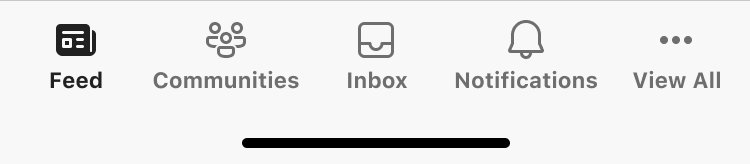
モバイルでのViva Engageの機能と、それらを最大限に活用する方法については、こちらを参照してください。










